
Как да премахнете актуализации в Windows 10
Премахване на кумулативните актуализации
Можете да изтриете кумулативната актуализация, като използвате самата операционна система. След като отворите приложението „Настройки“ и отидете в секцията „Актуализация и защита“, преминете към раздела „Център за актуализация“, кликнете върху връзката „Преглед на дневника на инсталираните актуализации“,
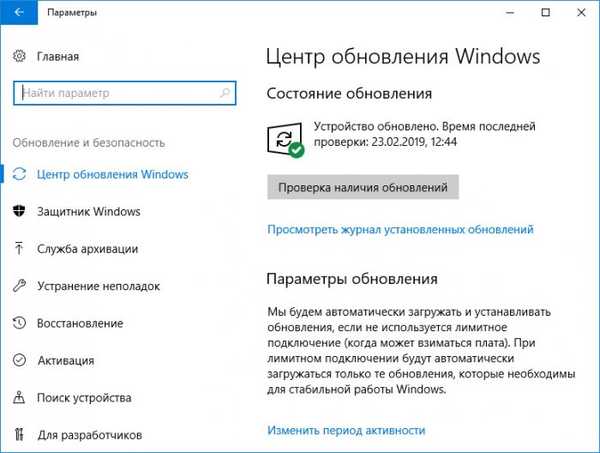 и след това „Деинсталиране на актуализации“.
и след това „Деинсталиране на актуализации“. 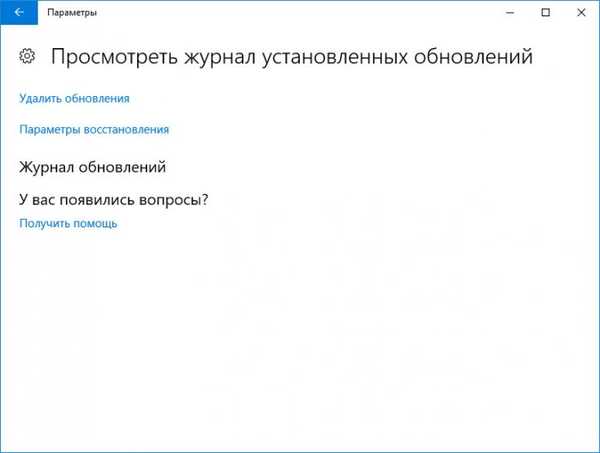 Изберете проблемния компонент в прозореца, който се отваря, и кликнете върху бутона „Изтриване“ на лентата с инструменти.
Изберете проблемния компонент в прозореца, който се отваря, и кликнете върху бутона „Изтриване“ на лентата с инструменти. 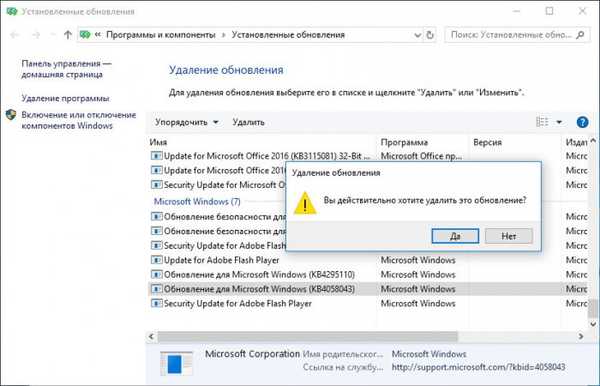
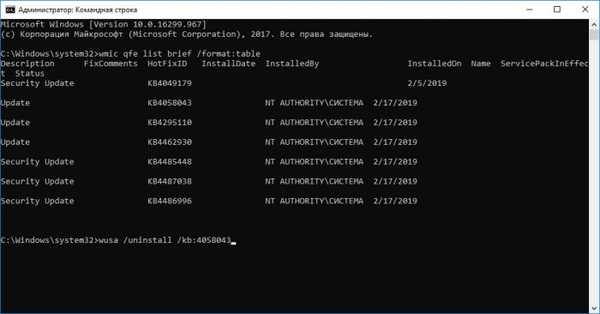
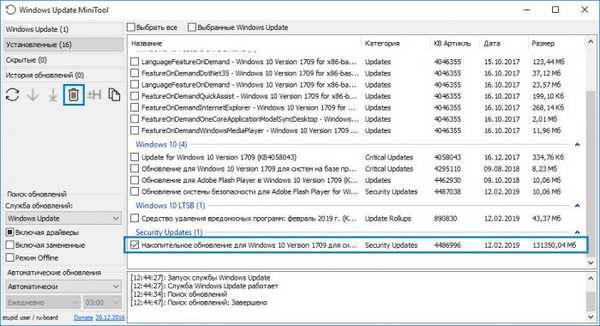
Изтриване на незначителна актуализация
Незначителните (годишнини) актуализации или сглобки по друг начин също се изтриват от самата система. Преминете през „Настройки“ до секцията „Актуализация и сигурност“, преминете към категорията „Възстановяване“ и кликнете върху бутона „Старт“, както е показано на екрана.
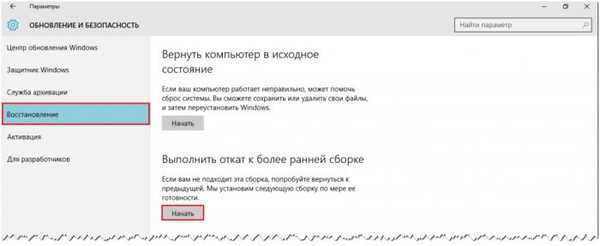
Премахване на основна актуализация
По подобен начин се извършва връщане към по-ранна версия на Windows, като единствената разлика е, че опцията ще се нарича "Връщане към Windows No.".
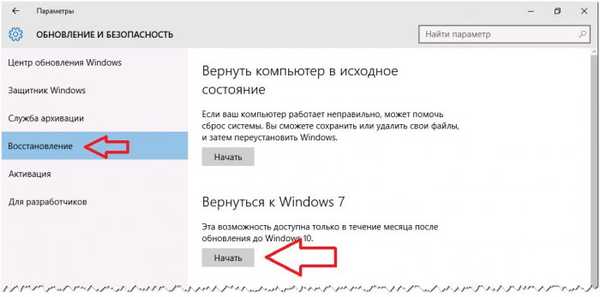
Деактивирайте преинсталирането на актуализации
За да не може сервизният пакет да бъде инсталиран отново, той трябва да бъде деактивиран. За тези цели можете да използвате споменатия вече Windows Undate MiniTool или специална помощна програма от Microsoft, наречена Show or Hide Updates, достъпна за изтегляне от официалния сайт https://support.microsoft.com/en-us/help/3183922/how-to -temporarily-предотвратяване-а-прозорци-актуализация-от-преинсталиране-в-Windo
За да деактивирате актуализациите в Windows Uprate MiniTool, отляво на панела преминете към секцията „Windows Uprate“, маркирайте пакета и кликнете върху бутона „Скриване“. Актуализацията веднага ще бъде преместена в секцията „Скрити“.
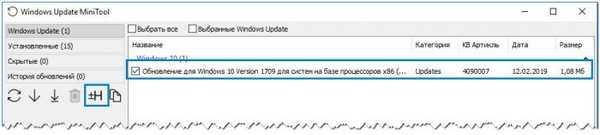 Ако ви се струва по-удобно да използвате Show или Hide Updates, стартирайте този инструмент, щракнете върху „Next“,
Ако ви се струва по-удобно да използвате Show или Hide Updates, стартирайте този инструмент, щракнете върху „Next“, 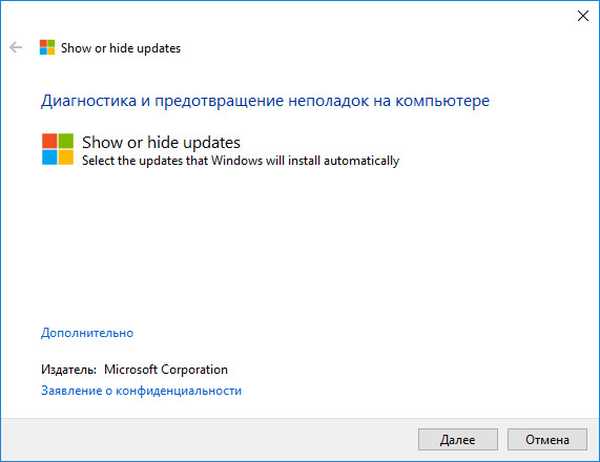
изберете опцията „Скриване на URL адреси“,
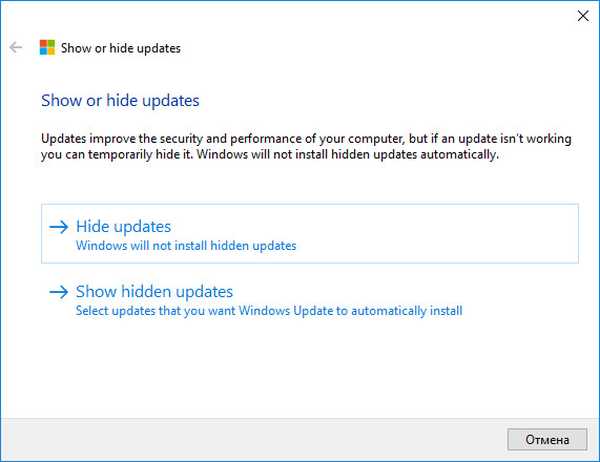
проверете пакета, чиято инсталация искате да предотвратите, и кликнете върху „Напред“.
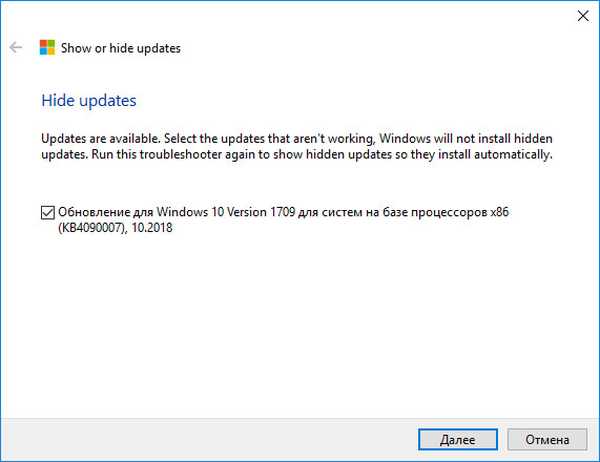
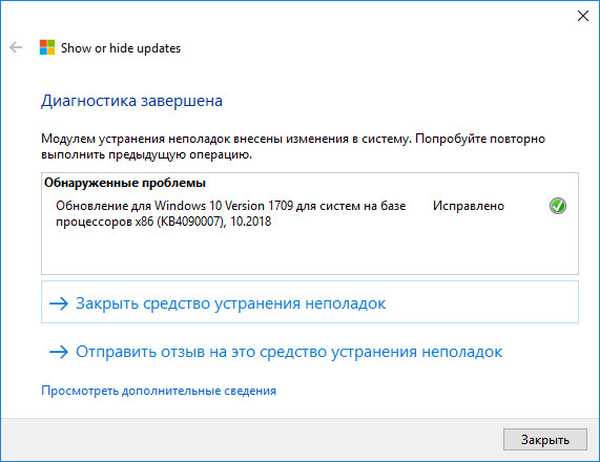
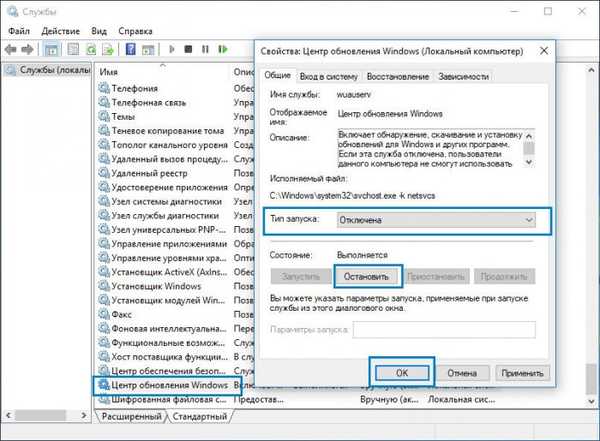
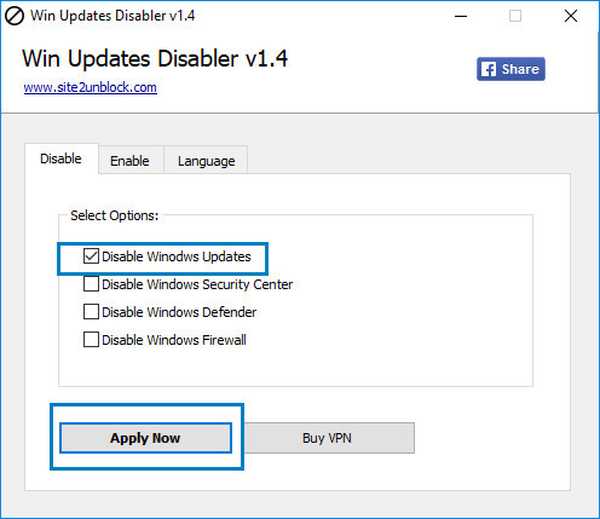
Интересна статия по тази тема: Как да премахнете актуализации в Windows 10, ако операционната система не се зарежда
Етикети на статиите: Актуализации на Windows 10 за Windows











